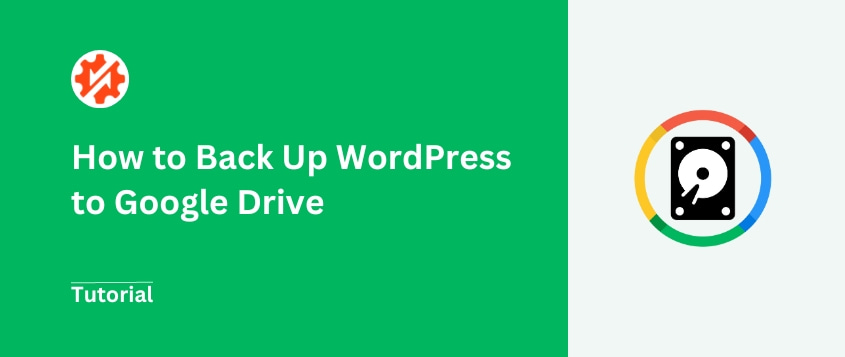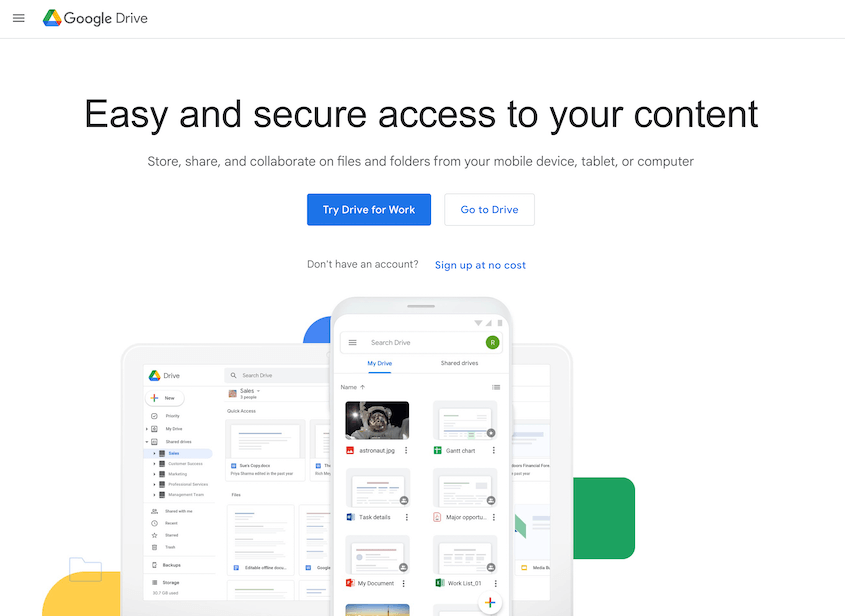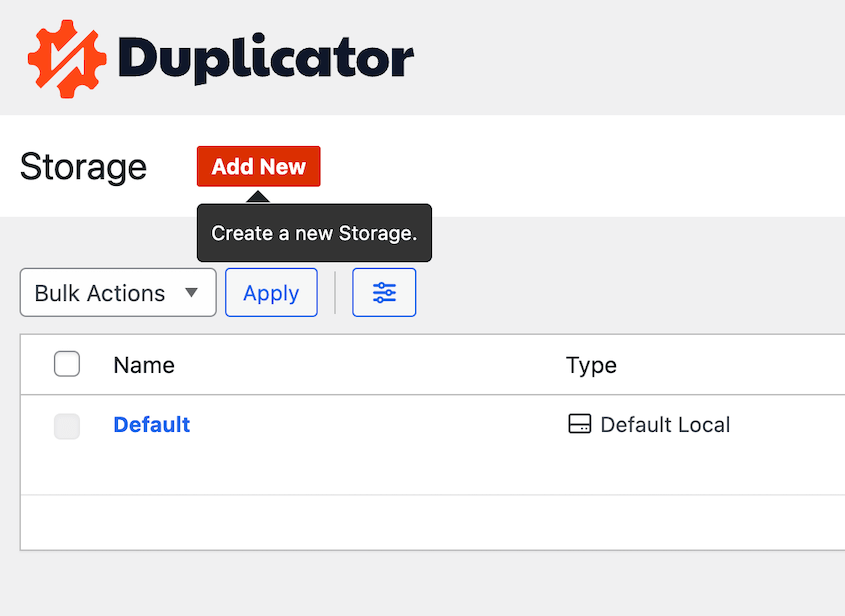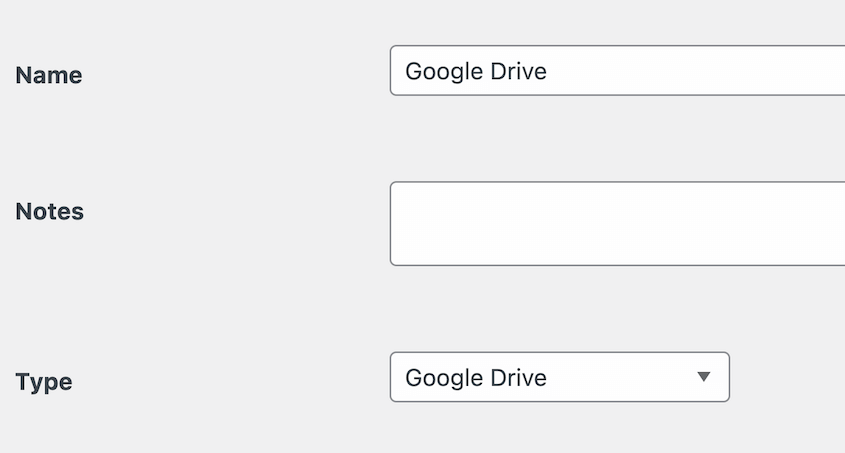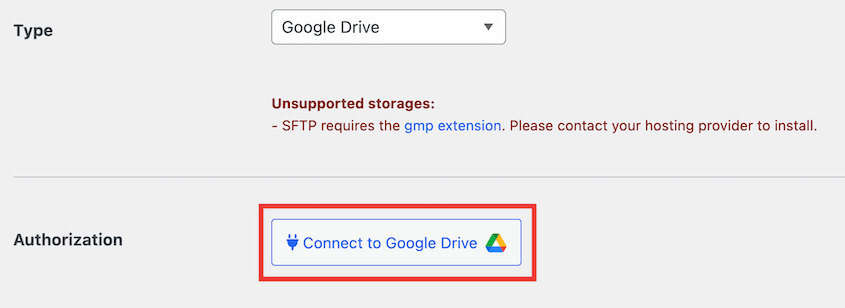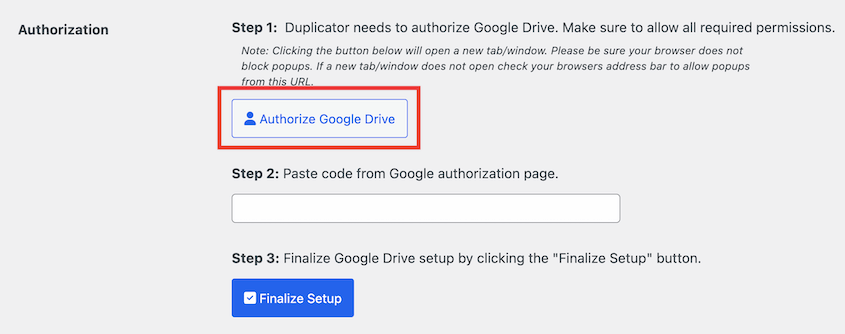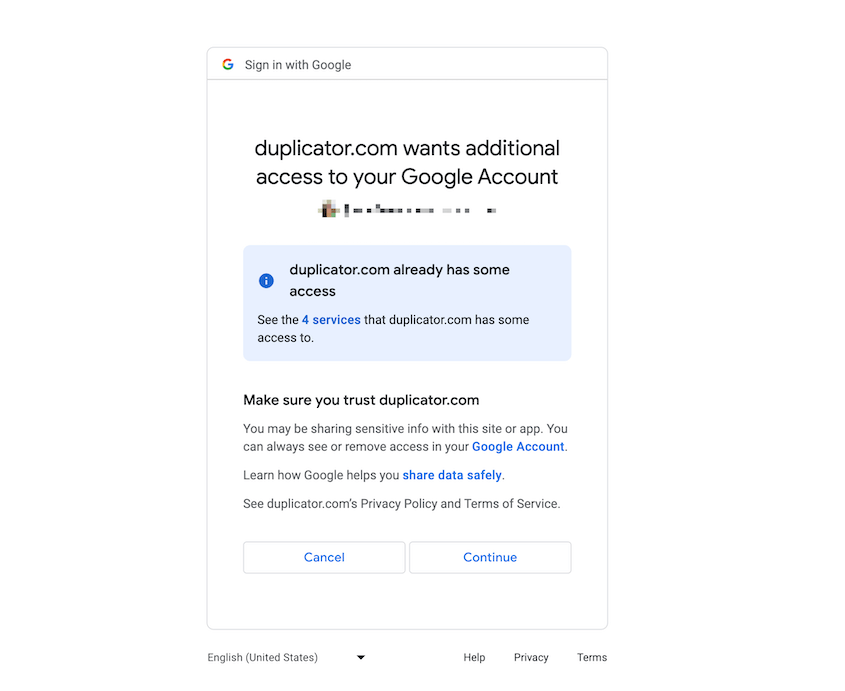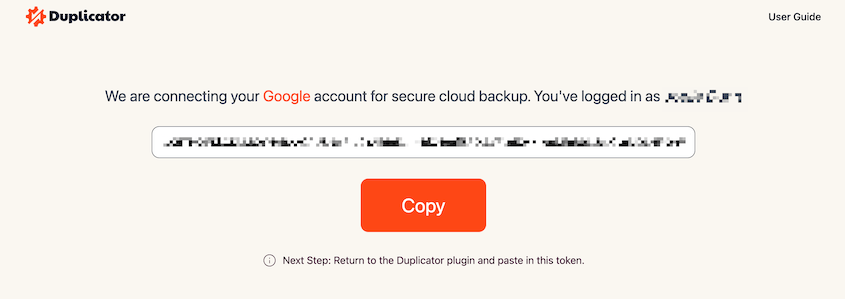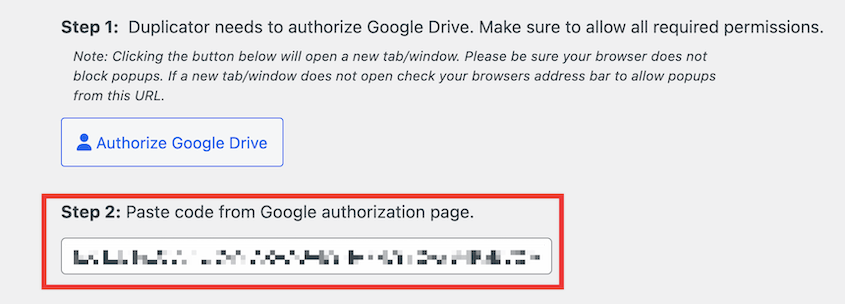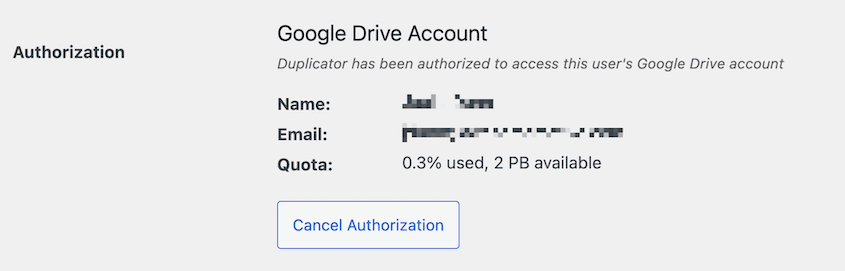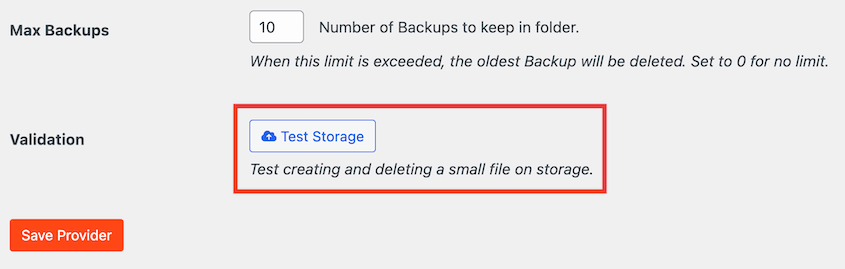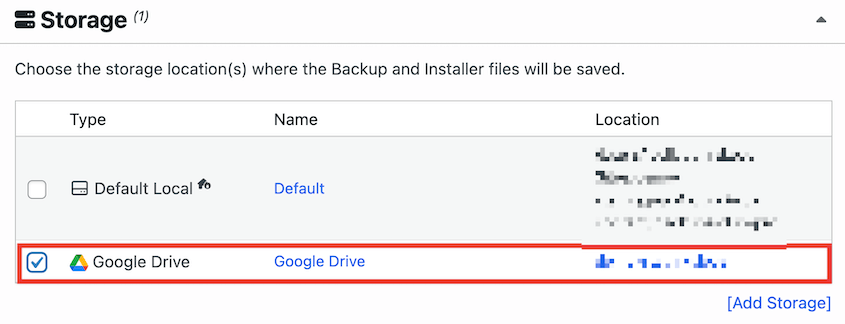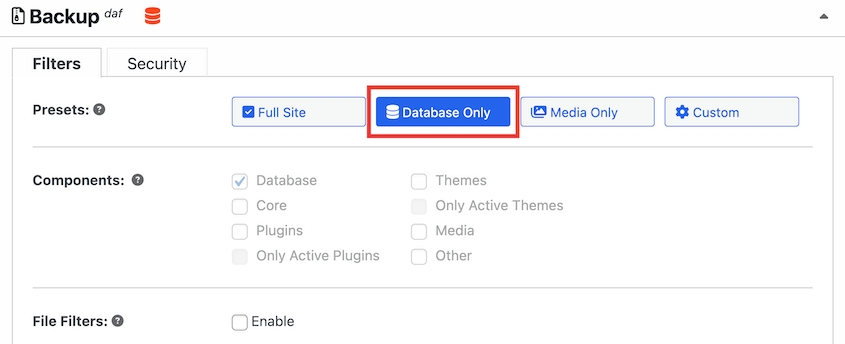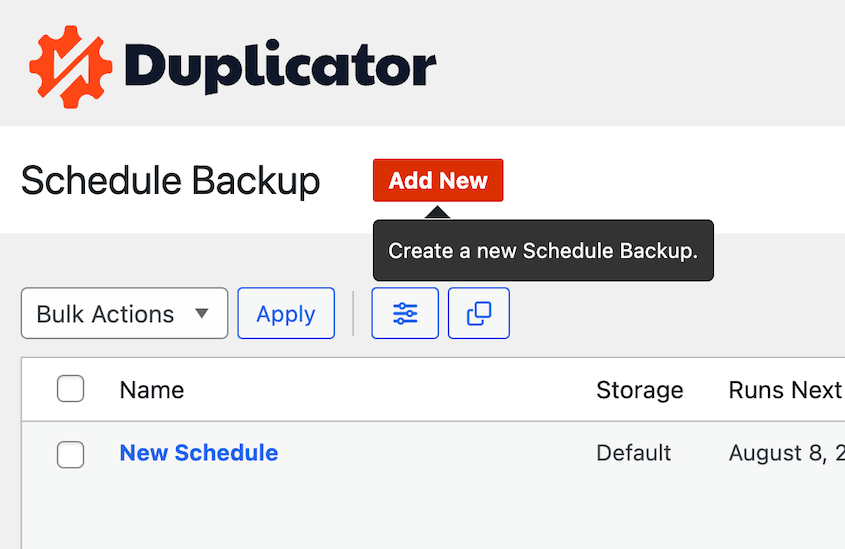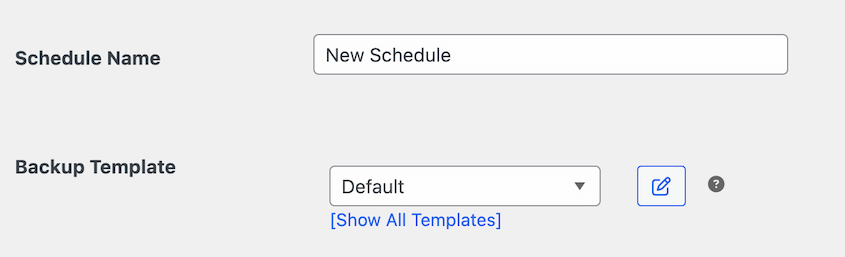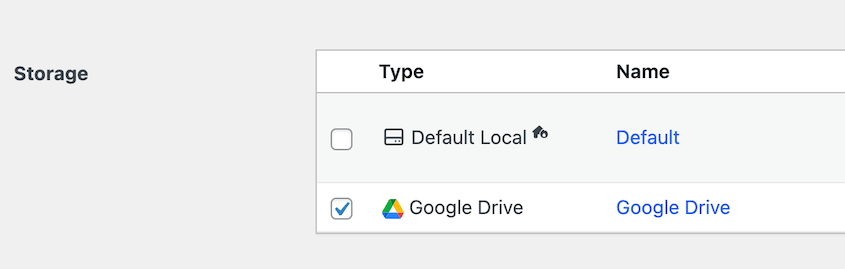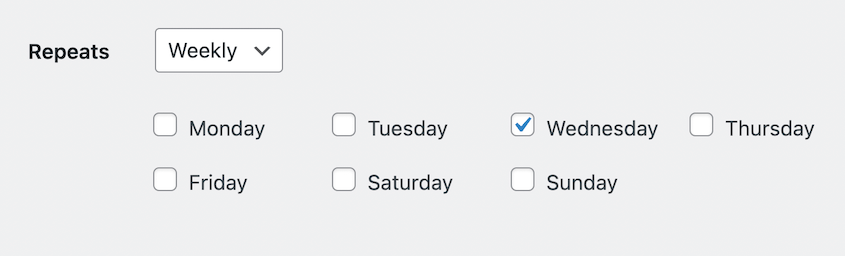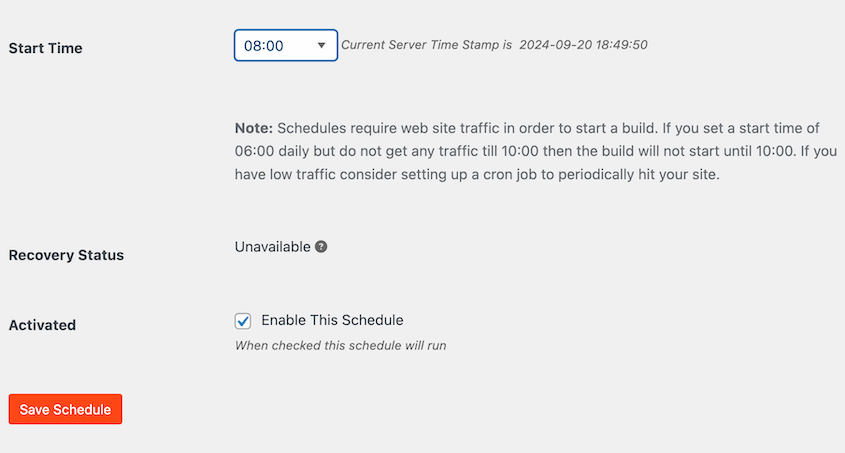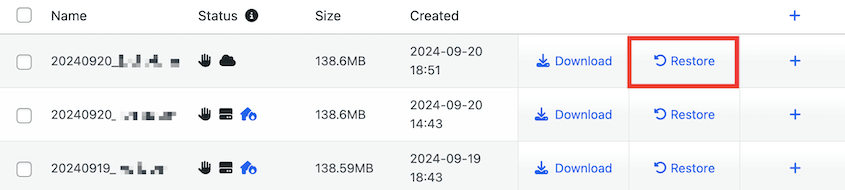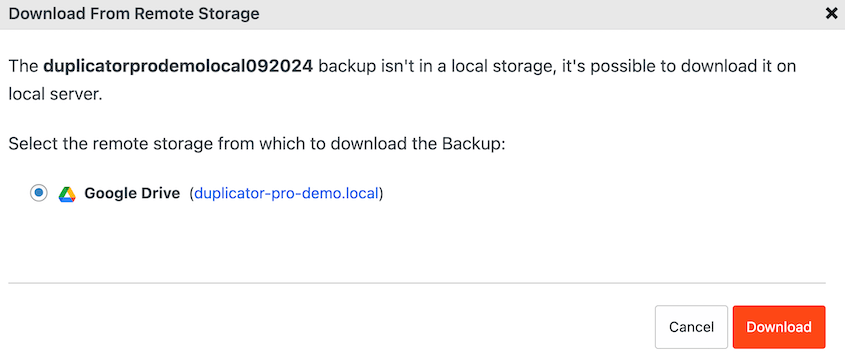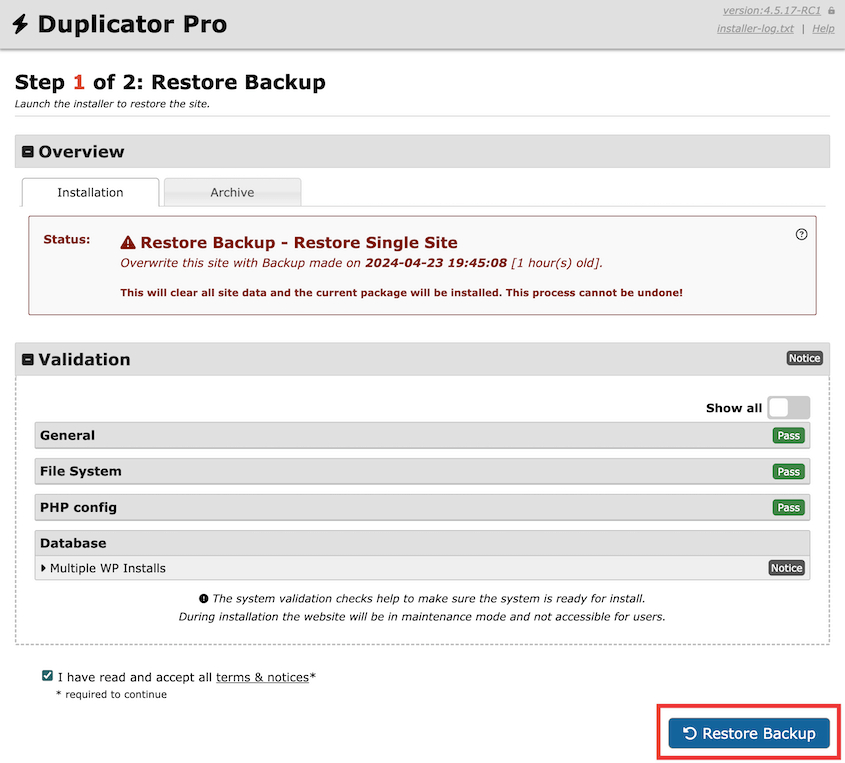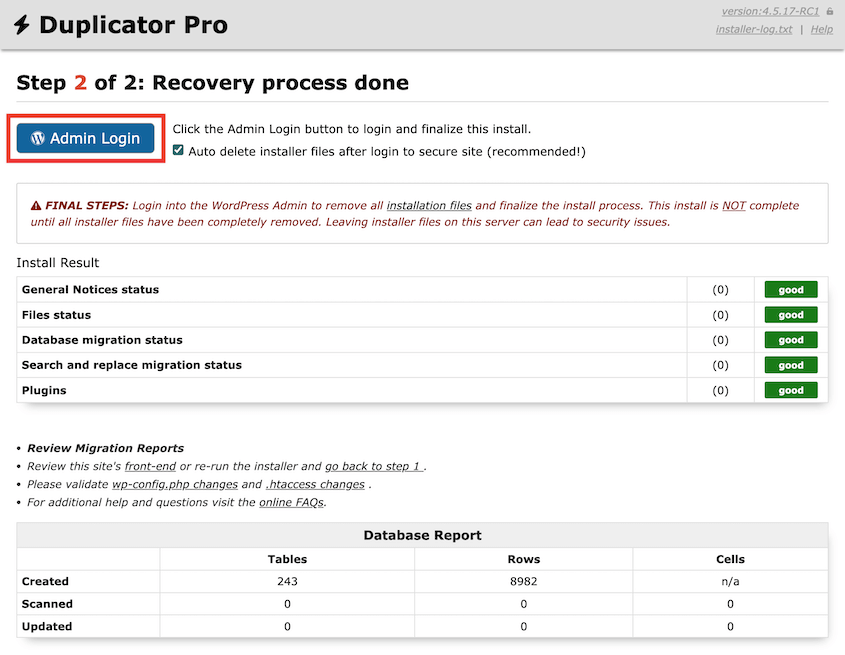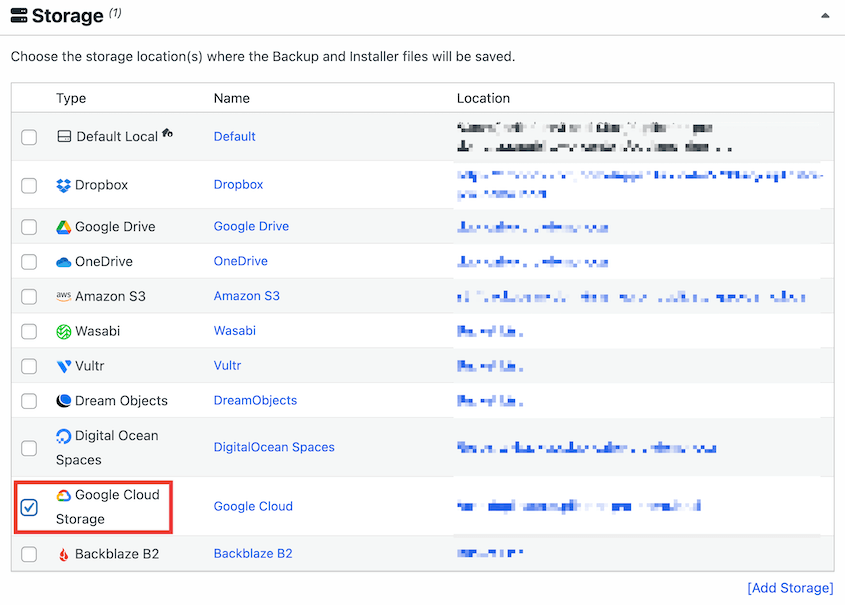Puede que hacer una copia de seguridad de tu sitio de WordPress no esté en lo más alto de tu lista de tareas pendientes. Es una de esas tareas que es fácil posponer hasta que es demasiado tarde.
Después de haber estado demasiado cerca de conseguirlo, pasé semanas investigando y probando diferentes soluciones de copia de seguridad, y siempre volvía a Google Drive.
No se trata sólo de almacenamiento, sino de disponer de una copia de seguridad fiable y accesible que no desaparezca si se bloquea el servidor.
En este tutorial, te mostraré cómo enviar copias de seguridad de WordPress a Google Drive.
Índice
Resumen rápido: Cómo hacer una copia de seguridad de un sitio WordPress en Google Drive
1. Conecta tu cuenta de Google Drive con Duplicator.
Duplicator Pro es un plugin de copia de seguridad que puede enviar tus datos de WordPress a proveedores en la nube como Google Drive. Tendrás que añadir una nueva ubicación de almacenamiento y conectar tu cuenta de Google Drive.
2. Crea una copia de seguridad en Google Drive.
A continuación, crea una nueva copia de seguridad. Elige Google Drive como ubicación de almacenamiento.
3. Configura copias de seguridad automáticas en la nube.
Para ahorrar tiempo, deja que Duplicator envíe automáticamente tus copias de seguridad a Google Drive. Añada una nueva programación con almacenamiento en Google Drive. Siéntase libre de configurar copias de seguridad cada hora, cada día, cada semana o cada mes.
Por qué deberías hacer una copia de seguridad de tu sitio WordPress en Google Drive
Una de las mejores formas de mantener tu sitio web WordPress seguro es haciendo copias de seguridad. Si ocurre algo inesperado (como hackeos o caídas del servidor), puedes restaurar fácilmente una copia de seguridad sin errores.
Querrás que las copias de seguridad de tu sitio estén siempre accesibles. Por eso, cada vez más propietarios de sitios web (como yo) envían sus datos a ubicaciones de almacenamiento en la nube como Google Drive.
Google Drive es un servicio de almacenamiento en la nube que permite a los usuarios almacenar, acceder y compartir archivos en línea. Ofrece una forma cómoda de mantener los archivos sincronizados y colaborar con otras personas.
Además de archivos básicos como documentos, Google Drive puede almacenar copias completas de tu sitio de WordPress. Dado que las copias de seguridad se guardan fuera del sitio, no consumen recursos de tu plan de alojamiento. Además, estas copias de seguridad no se verán afectadas si tu sitio se corrompe.
Estas son algunas de las principales ventajas de realizar copias de seguridad de tu sitio de WordPress en Google Drive:
- Almacenamiento externo de copias de seguridad para facilitar la recuperación en caso de catástrofe
- Cifrado para proteger contra malware, spam, ransomware y phishing
- Gratis hasta 15 GB
- Sincronización automática en varios dispositivos
- Acceda a las copias de seguridad desde cualquier lugar con conexión a Internet
- Oportunidades de colaboración en equipo
- Foros comunitarios para ayudar a recuperar archivos y resolver otros problemas
Google Drive puede ser una buena opción si diriges un sitio más pequeño, como un blog. Con una cuenta gratuita, podrás utilizar 15 GB de espacio de almacenamiento para tus copias de seguridad. También puedes ampliarla a 2 TB por 12 € al mes.
Cómo hacer una copia de seguridad de un sitio WordPress en Google Drive
Puedes descargar manualmente los archivos y la base de datos de WordPress y subirlos directamente a una carpeta de Google Drive. Sin embargo, hay una forma mucho más sencilla.
Te mostraré cómo configurar copias de seguridad automáticas en Google Drive para que nunca tengas que preocuparte por la pérdida de datos.
Paso 1: Instalar Duplicator
Por defecto, WordPress no tiene una solución de copia de seguridad para su sitio web. Sin embargo, puedes instalar un plugin de copia de seguridad como Duplicator.
Con Duplicator, puede guardar una copia de todo su sitio web, incluidos sus temas de WordPress, plugins, contenido, base de datos y archivos.
Duplicator realiza automáticamente copias de seguridad de su sitio en el servidor local. Sin embargo, puede enviar datos a cualquiera de estos proveedores de almacenamiento en la nube:
Aunque existe una versión gratuita de Duplicator, asegúrate de actualizarla para obtener almacenamiento en la nube. También obtendrás funciones adicionales de migración y copias de seguridad automáticas.
Vea cómo Clio Websites protege a sus clientes del tiempo de inactividad con las copias de seguridad en la nube de Duplicator.
Después de comprar el plugin, descárguelo y guarde su clave de licencia personalizada. A continuación, instale y active Duplicator en su panel de WordPress.
Ahora tendrá que activar su clave de licencia. Vaya a la página de Configuración de Duplicator y haga clic en la pestaña General.
Pega tu clave de licencia y pulsa Activar.
Paso 2: Conecta tu cuenta de Google Drive
Duplicator es compatible con servicios de almacenamiento en la nube como Google Drive, Dropbox, Amazon S3 y OneDrive. Para hacer una copia de seguridad de tu sitio web en la nube, tendrás que conectar tus cuentas de terceros.
Si utilizas otro plugin, puede que tengas que crear un nuevo proyecto en la consola de la API de Google. Sin embargo, Duplicator te permite conectarte a Google Drive directamente en WordPress.
En primer lugar, vaya a Duplicator Pro " Almacenamiento. En esta página, verá que la ubicación de almacenamiento predeterminada es su servidor local. Esto guardará las copias de seguridad de su sitio web en esta ruta URL: wp-content/backup-dup-pro/recovery.
Para empezar a utilizar Google Drive, pulsa Añadir nuevo.
A continuación, asigna un nombre a la nueva ubicación de almacenamiento. En el menú desplegable Tipo, elige Google Drive.
Después de esto, verás una opción para Conectar a Google Drive.
Aparecerán nuevos pasos para guiarte a través del proceso de configuración. En primer lugar, pulsa Autorizar Google Drive.
Se abrirá una nueva pestaña en la que tendrás que acceder a tu cuenta de Google con tu dirección de Gmail. También deberás dar acceso a Duplicator a tu cuenta de Google Drive.
Una vez que lo hagas, obtendrás un código único.
Cópialo y vuelve a tu panel de WordPress. A continuación, pega el código de la API de Google Drive en el cuadro de texto del paso 2.
Por último, haz clic en Finalizar configuración. Si la conexión se realiza correctamente, verás información sobre tu cuenta de Google y el uso de la cuota.
Antes de crear una copia de seguridad, autentique esta conexión. Vaya a la parte inferior de esta página y pulse Probar almacenamiento. Esto enviará un pequeño archivo desde y hacia tu cuenta.
También puede considerar ajustar la configuración de Copias de seguridad máximas. Este será el número de copias de seguridad que se permiten en su cuenta de Google Drive a la vez.
Si utilizas una cuenta gratuita, tendrás que evitar superar los 15 GB de copias de seguridad. Por lo tanto, no establezca el valor máximo de copias de seguridad demasiado alto. Duplicator eliminará las copias de seguridad antiguas para optimizar tu espacio de almacenamiento.
Paso 3: Crear una copia de seguridad de Google Drive
Ahora que ha añadido su cuenta de Google Drive como una ubicación de almacenamiento en la nube, es el momento de crear su primera copia de seguridad en la nube. Usted puede hacer esto mediante la búsqueda de Duplicator Pro " Copias de seguridad " Añadir nuevo.
Utiliza etiquetas dinámicas descriptivas para que la copia de seguridad sea más fácil de recordar. Esto hará que sea fácil de encontrar si necesita restaurarla más tarde.
A continuación, amplía la configuración de Almacenamiento. Aquí, verás que Google Drive aparece ahora como una opción de copia de seguridad. Asegúrate de seleccionarla.
Normalmente, querrás hacer una copia de seguridad completa de los archivos y la base de datos de tu sitio WordPress. Esto guardará la configuración completa de su sitio. Para crear una copia de seguridad completa, seleccione Sitio completo.
Sin embargo, puedes editar fácilmente el fichero de archivo para incluir sólo determinados datos en la copia de seguridad.
Por ejemplo, haz una copia de seguridad de la base de datos si sólo quieres guardar datos como información de clientes, entradas o páginas.
Después de configurar su copia de seguridad, Duplicator escaneará su sitio web. Puede revisar esta evaluación para detectar cualquier problema. Para continuar, haga clic en Crear copia de seguridad.
Cuando Duplicator termine de crear la copia de seguridad, se transferirá a tu carpeta de Google Drive.
Paso 4: Configurar copias de seguridad automáticas
Ya sabe lo importante que es hacer copias de seguridad periódicas de su sitio web. Pero si siempre haces copias de seguridad manuales, puede que no guardes tus datos con la frecuencia que deberías.
Para facilitar este proceso, configura copias de seguridad automáticas.
Una vez que haya creado un programa de copias de seguridad automáticas, se realizará una copia de seguridad de su sitio web a una hora determinada. Siempre tendrás una copia de tu sitio a mano en caso de emergencia.
Para configurar copias de seguridad automáticas en Duplicator, vaya a Duplicator Pro " Programar copia de seguridad. A continuación, haga clic en Añadir nuevo.
Ponga un nombre a su programación en la parte superior de la página. Si desea personalizar la configuración de copia de seguridad predeterminada, considere la posibilidad de crear una plantilla de copia de seguridad. Como alternativa, Duplicator simplemente realizará una copia de seguridad completa.
En Almacenamiento, selecciona Google Drive. Esto enviará cada copia de seguridad automática a la nube.
A continuación, elija un calendario para sus copias de seguridad automáticas. Duplicator admite copias de seguridad mensuales, semanales, diarias y cada hora.
Para cada una de estas opciones, podrás personalizar cuándo quieres que se inicie la copia de seguridad.
También puede seleccionar una Hora de inicio para el horario. Por último, seleccione la casilla junto a Activar este horario.
Después de guardar esta copia de seguridad programada, tu sitio web se copiará automáticamente en Google Drive.
Cómo restaurar la copia de seguridad de Google Drive
Si accidentalmente comete un error de codificación o ve un error inesperado de WordPress, necesitará restaurar una copia de seguridad. Con Duplicator, puedes restaurar fácilmente cualquier copia de seguridad remota desde tu panel de control.
En primer lugar, abre la página Copias de seguridad de Duplicator y busca la copia de seguridad de Google Drive que quieras restaurar. A continuación, pulsa Restaurar.
Si tu copia de seguridad está en varias ubicaciones, selecciona Google Drive. Pulsa Descargar.
En este punto, Duplicator descargará la copia de seguridad de Google Drive en tu servidor local.
Una vez terminado, aparecerá automáticamente el asistente de restauración. En la parte inferior, haz clic en Restaurar copia de seguridad.
Su sitio actual será reemplazado por la copia de seguridad guardada, eliminando cualquier error.
Ya puedes volver a acceder a tu sitio web restaurado.
Preguntas más frecuentes (FAQ)
¿Puedo hacer una copia de seguridad de mi sitio web en Google Drive?
Sí, puedes hacer copias de seguridad de tu sitio web en Google Drive utilizando herramientas como Duplicator Pro. Este plugin te permite guardar los archivos y bases de datos de tu sitio web directamente en Google Drive, garantizando copias de seguridad seguras y accesibles. Las copias de seguridad regulares protegen los datos de tu sitio web de pérdidas o corrupción.
Ten en cuenta que existe una versión gratuita de Duplicator que admite las funciones básicas de copia de seguridad y migración. Sin embargo, tendrás que actualizar para empezar a enviar copias de seguridad a servicios de almacenamiento en la nube de terceros.
¿Con qué frecuencia debo hacer una copia de seguridad de mi sitio de WordPress?
Realice copias de seguridad de su sitio WordPress al menos una vez a la semana o con mayor frecuencia si actualiza contenidos o realiza cambios con regularidad. Se recomiendan copias de seguridad diarias para sitios web con mucho tráfico o plataformas de comercio electrónico para minimizar la pérdida de datos. Utilice herramientas de copia de seguridad automatizadas como Duplicator Pro para garantizar copias de seguridad coherentes y fiables.
¿Cómo hago una copia de seguridad de todos mis datos de WordPress?
Haz una copia de seguridad de todos los datos de WordPress exportando los archivos y la base de datos. Utiliza un plugin de copia de seguridad fiable (como Duplicator) para automatizar el proceso o descarga manualmente los archivos de tu sitio web mediante FTP y exporta la base de datos a través de phpMyAdmin. Así obtendrás una copia completa de tu sitio web, incluidos los temas, los plugins y el contenido.
¿Cuál es el mejor plugin de copia de seguridad para WordPress?
El mejor plugin de copia de seguridad para WordPress es Duplicator por su facilidad de uso y sus completas funciones. Duplicator te permite crear copias de seguridad completas, incluyendo los archivos de tu sitio y las tablas de la base de datos. Puedes subir fácilmente estas copias de seguridad a proveedores de almacenamiento como Google Drive o Dropbox, lo que lo convierte en una opción fiable para las copias de seguridad de WordPress. Duplicator también admite la migración y la clonación.
Alternativas: El plugin UpdraftPlus también puede hacer copias de seguridad de tu sitio en Google Drive. Tendrás que abrir la pestaña Configuración y conectar tu cuenta de Google Drive a tus copias de seguridad de UpdraftPlus. BackWPup es otra opción popular, pero tendrás que crear una clave API de Google Drive manualmente e introducir esta información en la configuración del plugin.
¿Cómo puedo hacer una copia de seguridad de mi sitio de WordPress en Google Cloud?
Para hacer una copia de seguridad de tu sitio WordPress en Google Cloud, crea un nuevo bucket y genera tus claves de acceso. A continuación, añade Google Cloud como nueva ubicación de almacenamiento en Duplicator Pro. Por último, cree una copia de seguridad y seleccione Google Cloud como ubicación de almacenamiento.
¿Puedo conectar Google Drive a WordPress?
Sí, puedes conectar Google Drive a WordPress utilizando el plugin Duplicator. Esta herramienta enviará las copias de seguridad de tu sitio web a una carpeta de Google Drive.
Conclusión
Si sigues esta guía, podrás guardar correctamente tu copia de seguridad de WordPress en Google Drive.
Ya que estás aquí, puede que también te gusten estos consejos y trucos adicionales sobre WordPress:
¿Quieres mejorar la seguridad de los datos de tu sitio? Prueba Duplicator Pro para guardar fácilmente tus copias de seguridad de WordPress en Google Drive.
Joella es una escritora con años de experiencia en WordPress. En Duplicator, se especializa en el mantenimiento de sitios web, desde copias de seguridad básicas hasta migraciones a gran escala. Su objetivo final es asegurarse de que su sitio web WordPress es seguro y está listo para crecer.